コントロール(Controls)タブを開くには
- HumanIK()を開き、上部にあるコントロール(Controls)タブを選択します。
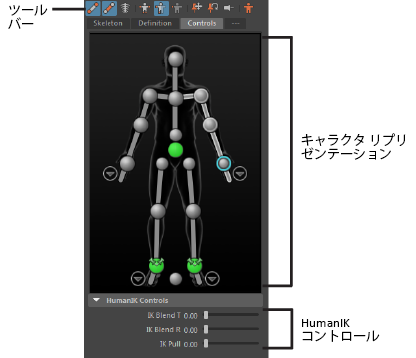
次の表は、コントロール(Controls)タブを使用するタスクの概要を簡単にまとめたものです。
| 目的 | 手順 |
|---|---|
|
コントロール リグを作成する |
次のいずれかのオプションを選択します。
|
|
リグ エフェクタの外観を変更する |
|
|
フル ボディのキー設定/操作モードに変更する |
|
|
ボディ パーツのキー設定/操作モードに変更する |
|
|
キャラクタのスケルトンを表示する |
|
|
現在のキャラクタのアニメーション ソースを設定する |
ソース(Source)メニューで、別の HumanIK 定義されたキャラクタを名前ごとに選択します。 |
|
補助エフェクタまたはピボット エフェクタを作成する |
IK エフェクタのセルを右クリックし、補助エフェクタの作成(Create Aux Effector)またはピボット エフェクタの作成(Create Pivot Effector)を選択します。 |
|
補助エフェクタまたはピボット エフェクタを除去する |
シーン内のエフェクタを選択し、 セルのすべての追加エフェクタを除去するには、右クリックして追加エフェクタのクリア(Clear Extra Effectors)を選択します。 |
|
移動時にエフェクタを固定する |
対応する IK エフェクタのセルを選択し、 |
|
回転時にエフェクタを固定する |
対応する IK エフェクタのセルを選択し、 |
|
すべての固定を一時的に解除する |
|
|
アクティブのソース(Source)を現在のキャラクタにベイク処理する |
ベイク処理(Bake)メニュー( |
|
アトリビュート エディタ(Attribute Editor)でリターゲット パラメータを編集する |
|

 をクリックします。
をクリックします。
 をクリックします。
をクリックします。
 をクリックします。
をクリックします。
 を押します。
を押します。
 をクリックします。
をクリックします。
 をクリックします。
をクリックします。
 をクリックします。
をクリックします。